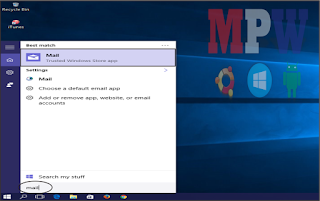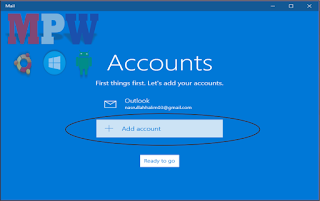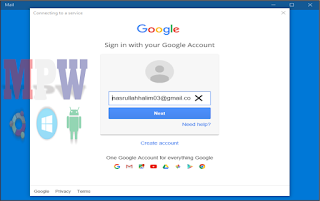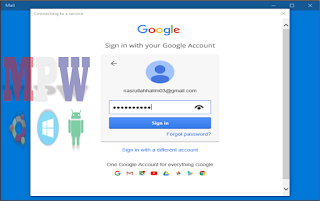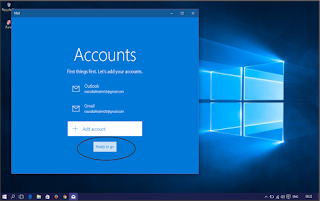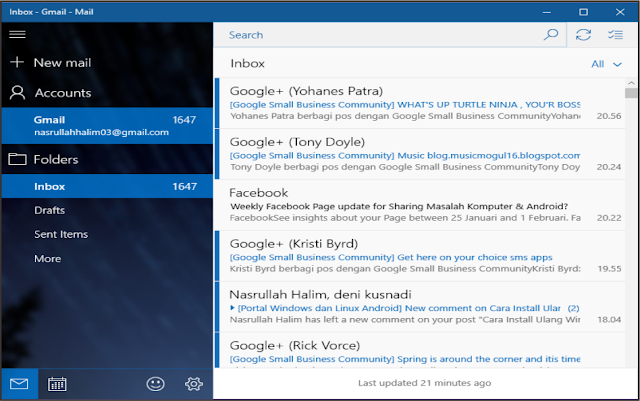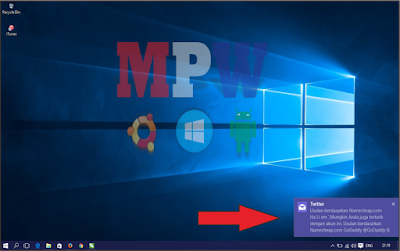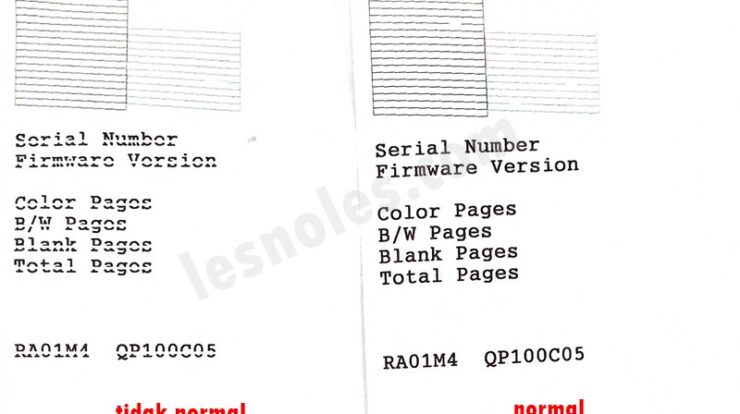Email ialah sebuah sarana perpesan instan melalui internet yang cukup penting untuk semua orang atau bisa di bilang wajib bagi semua orang agar nantinya tidak dikatakan orang gaptek. Ya jika seseorang yang memiliki sebuah email tentu akan semakin mudah dalam mengirim berbagai pesan dalam format apapun dengan mudah asal juga terkoneksi dengan internet.
Banyak macam email yang ada di internet mulai dari yang gratis sampai berbayar. Misal yang gratis ialah Gmail, Yahoo, AOL, Outlook dan lainnya. Dengan macam-macam email tadi tentunya sudah mempunyai kelebihan dan kekurangan masing-masing. Jadi tinggal kita pilih yang sesuai kebutuhan.
Untuk email berbayar ini biasanya dipakai oleh perusahan-perusahaan bisnis besar, yang tentunya agar dapat menunjang kebutuhan perusahaan itu sendiri. Banyak penyedia email berbayar seperti fastmail. Dan sebenarnya kamu dapat meningkatkan kembali fitur-fitur email yang gratis tadi seperti gmail, kamu dapat mengupgrade akun kamu agar mendapatkan fitur-fitur yang lebih canggih lagi.
Kebanyakan para pengguna email mengirim pesan masih lewat sebuah browser untuk mengaksesnya email nya. Padahal developer email itu sendiri sudah menyediakan aplikasi desktop nya, seperti gmail desktop, yahoo desktop dan lainnya. Tapi menurut saya itu tidak efisien, kamu tidak bisa mengakses email dengan penyedia yang lain, misal Gmail desktop tentu kamu tidak bisa mengakses email Yahoo mu. Nah dengan Mail Desktop Windows 10 ini, kamu bisa mengakses berbagai macam akun email dari yang gratis sampai berbayar tentunya dalam satu aplikasi yaitu Mail Desktop yang memang sudah ada di windows 10.
Mail Desktop ini bisa kamu gunakan untuk mengakses berbagai macam email, yang nantinya akan ter sinkronisasi secara otomatis dengan akun kamu, asalkan ada koneksi internet. Berikut saya berikan tutorial nya untuk memulai email desktop di windows 10.
1. Klik pencarian dan ketikkan Mail dan klik
2. Kemudian klik Add Account
3. Kebetulan email saya dari gmail, pilih Google, disitu kamu bisa pilih sesuai akun kamu.
4. Masukkan email kamu
5. Isikan password nya seperti gambar dibawah
6. Selesai. klik Done
7. Sekarang kamu tinggal klik Ready to go
8. Dan selesai berikut tampilan email nya nanti, gimana keren bukan?
Nah nantinya akun kamu akan tersinkronisasi secara otomatis, dan kamu akan mendapatkan pemberitahuan jika ada email masuk, seperti ini
Nah untuk mengaktifkan pemberitahuan seperti itu, kamu tinggal klik icon roda gigi di pojok kiri bawah, pilih notifications dan centang pada Show a notification banner.
Dengan adanya Mail Desktop ini tentunya akan membuat kamu lebih efektif dalam mengirim pesan, cepat dan efisien. Demikian cara mengaktifkan Mail Desktop windows 10. Semoga bermanfaat buat kalian semua.
Jika ada pertanyaan silahkan berkomentar.

Founder & Owner lesnoles.com | Teknik Informatika.
Penyuka dunia teknologi terutama dibidang Web Development.
Saat ini sedang mengerjakan project Copywriting dan Web Desain.